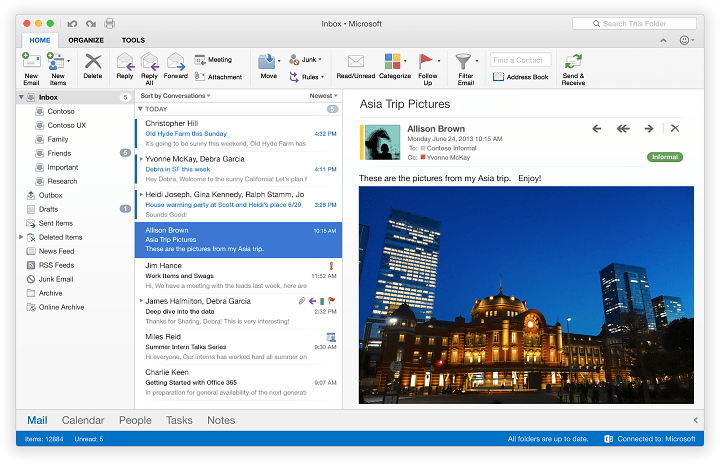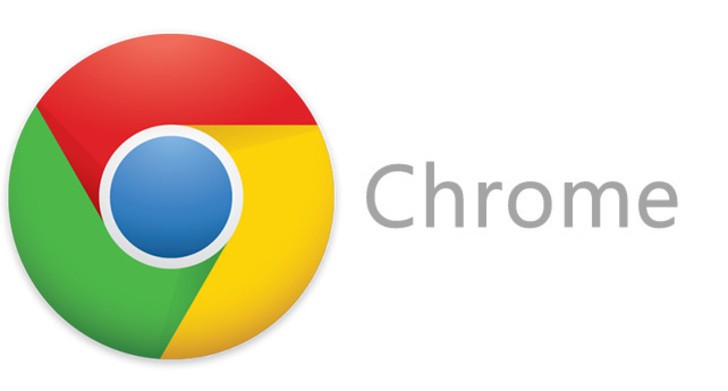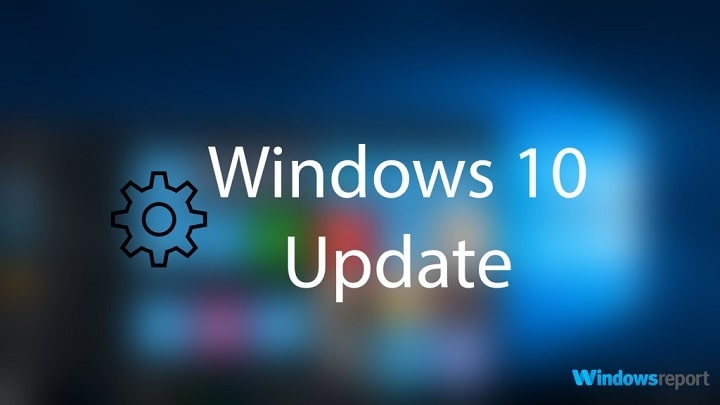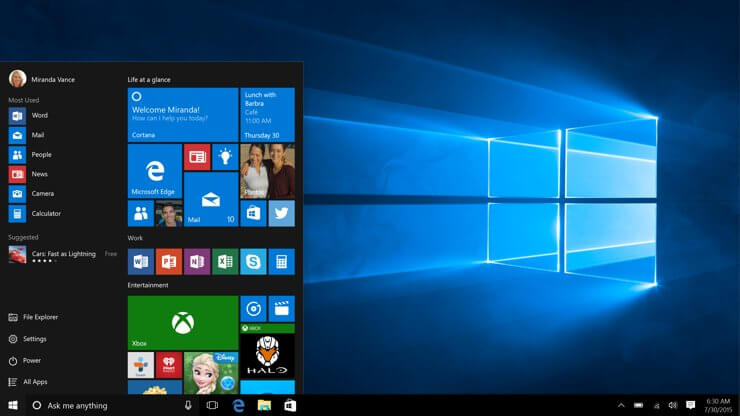Исправлено: ошибка одноранговой сети 1068 в Windows 10.

Совместное использование файлов в локальной сети довольно просто, но иногда могут возникать проблемы. Пользователи сообщили об ошибке 1068 одноранговой сети в Windows 10, и сегодня мы покажем вам, как решить эту проблему.
Ошибка одноранговой сети 1068, как ее исправить?
Ошибка одноранговой сети 1068 может доставлять неприятности и вызывать различные проблемы на вашем компьютере. Говоря о проблемах, вот некоторые похожие проблемы, о которых сообщили пользователи:
-
Служба однорангового пула не работает под управлением Windows 10, 7. Это распространенная проблема, которая может возникнуть в любой версии Windows, и для ее устранения вам просто нужно запустить необходимые службы.
-
Служба одноранговой сети не запускает ошибку 1068 – это разновидность этой ошибки, и вы можете исправить ее, проверив свой антивирус.
-
Ошибка объединения одноранговых сетей 1079. Это немного другая ошибка, но вы сможете исправить ее с помощью одного из наших решений.
-
Пул одноранговых сетей не запускается – иногда эта служба не запускается вообще. Чтобы исправить это, убедитесь, что службы, которые от него зависят, могут запускаться.
Решение 1. Проверьте свой антивирус.

Сетевая ошибка 1068 это ошибка сети, и иногда эта проблема может возникнуть из-за проблем с вашим антивирусом. Иногда антивирус может мешать работе вашей системы и вызывать появление этой проблемы, но вы можете решить проблему, просто отключив определенные антивирусные функции. В некоторых случаях вам может потребоваться полностью отключить антивирусное программное обеспечение.
Если это не поможет, следующим шагом будет удаление антивируса и проверка, помогает ли это. Если удаление антивируса решает проблему, вы можете переключиться на другое антивирусное решение.
На рынке есть много отличных антивирусных инструментов, и если вам нужна максимальная защита, которая не будет мешать работе вашей системы, мы предлагаем вам попробовать Bitdefender.
Решение 2. Проверьте, работают ли одноранговые сетевые службы.
Одноранговые сети сильно зависят от своих служб, и если одноранговая служба работает со сбоями, может возникнуть ошибка одноранговой сети 1068. Чтобы решить эту проблему, выполните следующие действия:
-
Нажмите Windows Key + R и введите services.msc. Нажмите Enter или нажмите OK.

-
Когда откроется окно Услуги найдите службы “Протокол разрешения имен одноранговых узлов”, “Диспетчер идентификации одноранговых сетей”, “Группирование одноранговых сетей” и “Публикация имен хостов PNRP” и включите их. Для этого просто щелкните службу правой кнопкой мыши и выберите в меню «Активировать».

Помимо включения необходимых служб, пользователи также рекомендуют временно отключить антивирус и брандмауэр перед запуском этих служб, поэтому обязательно сделайте это.
Решение 3. Удалите idstore.sst.
По словам пользователей, вы можете легко исправить сетевую ошибку 1068, удалив файл idstst из idstore. Для этого выполните следующие действия:
-
Перейдите в папку C: NWindowsServiceProfiles LocalService.
-
Перейдите в папку AppData. Если эта папка отсутствует, в ней должны отображаться скрытые файлы. Для этого перейдите на вкладку «Просмотр» и установите флажок «Скрытые элементы».

-
Теперь перейдите в папку Roaming PeerNetworking.
-
Как только вы войдете в файл PeerNetworking найдите и удалите файл idstore.sst.
- По желанию: Некоторые пользователи предлагают удалить все файлы в папке PeerNetworking, так что вы можете попробовать и это.
Решение 4. Отредактируйте реестр.
Чтобы исправить эту ошибку, некоторые пользователи предлагают изменить определенные значения в реестре. Изменение реестра иногда может привести к нестабильности системы, поэтому вы можете создать резервную копию реестра на случай, если что-то пойдет не так. Чтобы изменить реестр, сделайте следующее:
-
Нажмите Windows Key + R и введите regedit.

-
Перейдите в HKEY_LOCAL_MACHINE SOFTWARE Policies Microsoft Peernet на левой панели.
-
Найдите Disabled DWORD на правой панели и дважды щелкните по нему.

-
Убедитесь, что для данных значения установлено значение 0. Нажмите OK, чтобы сохранить изменения.

Помимо редактирования реестра, пользователи также предлагают использовать локальную групповую политику. Для этого выполните следующие действия:
-
Нажмите Windows Key + R и введите gpedit.msc. Нажмите Enter или щелкните OK, чтобы выполнить его.

-
На левой панели выберите Конфигурация компьютера> Административные шаблоны> Сеть> Сетевые службы Microsoft Peer-to-Peer Network Services.
-
На правой панели дважды щелкните Отключить сетевые службы одноранговой сети Microsoft.

-
Когда откроется окно свойств, убедитесь, что выбран параметр Не настроено.

-
Нажмите Применить и ОК, чтобы сохранить изменения.
Решение 5. Удалите все файлы из каталога MachineKeys.
Пользователи сообщили, что сетевая ошибка 1068 может быть исправлена путем удаления файлов из папки MachineKeys. Для этого выполните следующие действия:
-
Перейдите в C: NProgramDataMicrosoftCryptoRSAMachineKeys и удалите из него все файлы. При желании вы можете скопировать их в безопасное место на случай, если они вам понадобятся в качестве резервной копии.
-
После удаления файлов перезагрузите компьютер.
Пользователи также предлагают запустить средство устранения неполадок домашней группы, и вы можете сделать это, выполнив следующие действия:
-
Нажмите Windows Key + S и войдите в домашнюю группу. В меню выберите Домашняя группа.

-
Как только откроется окно Домашняя группа , щелкните Запустить средство устранения неполадок домашней группы.

-
Подождите, пока средство устранения неполадок завершит анализ.
Наконец, пользователи также предлагают удалить домашнюю группу или отказаться от домашней группы, так что вы тоже можете попробовать это.
Решение 6. Измените разрешения безопасности для папки MachineKeys.
По словам пользователей, вы можете исправить сетевую ошибку 1068, предоставив всем полный контроль над папкой MachineKeys. Для этого выполните следующие действия:
-
Перейдите в папку C: NProgramDataMicrosoftCryptoRSA.
-
Щелкните правой кнопкой мыши в папке MachineKeys и выберите Свойства.
-
Перейдите на вкладку «Безопасность» и нажмите «Изменить».

-
Выберите «Все» и установите флажок «Полный доступ».

-
Нажмите Применить и ОК, чтобы сохранить изменения.
Решение 7. Используйте PowerShell.
Мы рекомендуем этот инструмент для решения различных проблем с ПК.
-
исправить распространенные ошибки
-
защита от потери файлов
-
последствия вредоносного ПО
-
исправление поврежденных файлов
-
заменить потерянные файлы
-
аппаратные сбои
-
оптимизация производительности
Автоматический поиск и исправление ошибок Windows
Отлично оценено

По словам пользователей, иногда ошибка одноранговой сети 1068 может быть вызвана IPv6. Однако вы можете обойти эту проблему, просто запустив одну команду в PowerShell. Для этого вам просто нужно выполнить следующие действия:
-
Нажмите Windows Key + S и войдите в powershell. Щелкните правой кнопкой мыши Windows Powershell в списке результатов и выберите в меню Запуск от имени администратора.

-
Теперь введите следующую команду: PowerShell Get-NetConnection Profile.

После выполнения этой команды проблема должна быть решена, и все снова заработает.
Решение 8. Измените настройки протокола разрешения имен одноранговых узлов.
Иногда определенные настройки могут вызывать появление ошибки одноранговой сети 1068. Однако вы можете решить эту проблему, просто изменив несколько настроек в окне «Службы». Для этого выполните следующие действия:
-
Откройте окно «Службы».
-
Когда откроется окно «Службы», дважды щелкните Протокол разрешения имен одноранговых узлов, чтобы открыть его свойства.

-
Перейдите на вкладку «Вход» и выберите «Учетная запись локальной системы». Теперь нажмите Применить и ОК, чтобы сохранить изменения.

После этого проблема должна быть решена. В качестве альтернативы вы можете использовать локальную службу. Для этого выполните следующие действия:
-
Повторите шаги, описанные выше, но вместо выбора учетной записи локальной системы введите «Локальные службы» в качестве имени учетной записи и очистите поля пароля. Нажмите Применить и ОК, чтобы сохранить изменения.

-
После этого перезапустите службу протокола разрешения имен одноранговых узлов.
После перезапуска службы проверьте, решена ли проблема.
Решение 9. Установите последние обновления.
В некоторых случаях ошибка одноранговой сети 1068 может появиться из-за отсутствия обновлений системы. Иногда в вашей системе могут быть сбои, и это может вызвать появление этой проблемы.
Установка обновлений довольно проста, и в большинстве случаев Windows 10 автоматически устанавливает отсутствующие обновления. Однако вы всегда можете проверить наличие обновлений вручную, выполнив следующие действия:
-
Откройте приложение «Настройки» и перейдите в раздел «Обновление и безопасность».

-
Теперь нажмите кнопку Проверить наличие обновлений.

Если обновления доступны, Windows 10 загрузит их в фоновом режиме и установит, как только вы перезагрузите компьютер. Как только система обновится, проверьте, сохраняется ли проблема.
Решение 10. Убедитесь, что все необходимые службы работают правильно.
Одноранговая ошибка 1068 может появиться, если необходимые службы не запущены, и для ее исправления необходимо включить эти службы. Для этого откройте окно «Службы» и включите следующие службы:
-
Сервис шлюза прикладного уровня
-
Сетевые соединения
-
Осведомленность о сетевом местоположении (NLA)
-
Подключи и играй
-
Диспетчер автоматических подключений удаленного доступа
-
Диспетчер подключений удаленного доступа
-
Удаленный вызов процедур (RPC)
-
Телефония
Обратите внимание, что вы не сможете включить все службы в списке, например Диспетчер подключений удаленного доступа . Эта служба зависит от службы журнала событий Windows, и если служба журнала событий Windows не запускается, вам необходимо изменить определенные разрешения следующим образом:
-
Перейдите в каталог C: Windows System32 winevt.
-
Найдите каталог журналов, щелкните правой кнопкой мыши и выберите в меню «Свойства».

-
Перейдите на вкладку «Безопасность» и нажмите кнопку «Изменить».

-
Теперь нажмите кнопку «Добавить».

-
В поле введите имена объектов, которые вы хотите выбрать, введите Local Service. Теперь нажмите Проверить имена и ОК.

-
Теперь повторите шаги 4-5, но вместо Местное обслуживание войдите в сетевую службу.
-
Теперь выберите «Локальная служба» и установите флажок «Полный доступ» в столбце «Разрешить». Сделайте то же самое для сетевой службы. Теперь нажмите Применить и ОК, чтобы сохранить изменения.

После этого перезагрузите компьютер. После перезагрузки компьютера вернитесь в окно «Службы» и запустите журнал событий Windows вместе с другими службами, которые не удалось запустить ранее.
Как только вы включите все необходимые службы, проблема должна быть решена, и все снова заработает.
Ошибка одноранговой сети 1068 может вызывать проблемы, но большинство пользователей сообщают, что они справились, удалив файл idstst из idstore. Если это решение не работает для вас, вы можете попробовать любое другое решение из этой статьи.
Примечание редактора : Этот пост был первоначально опубликован в августе 2016 года и с тех пор был полностью переработан и обновлен для обеспечения свежести, точности и покупательского….
Этикетки: windows 10 fix